Giải phóng bộ nhớ iPhone hiệu quả
Bộ nhớ iPhone đầy không có nghĩa là tất cả các tệp tin trong máy đều cần thiết. Rất nhiều tệp rác không được dọn dẹp định kỳ khiến chúng chiếm dụng không gian lưu trữ. Hãy tham khảo các cách dưới đây để biết cách giải phóng bộ nhớ iPhone hiệu quả.
Mẹo hay để giải phóng bộ nhớ iPhone nhanh chóng
1. Kiểm tra Usage
Đầu tiên, bạn cần kiểm tra xem bộ nhớ đã sử dụng bao nhiêu và còn lại bao nhiêu bằng cách vào:
Cài đặt (Settings), chọn Cài đặt chung >Sử dụng >Quản lý bộ nhớ
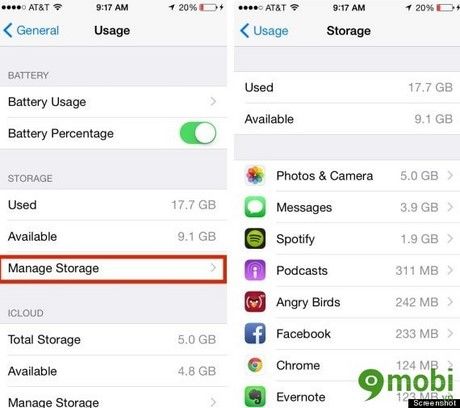
2. Cẩn thận với các ứng dụng tải về từ Internal Downloads
Mặc dù một số ứng dụng bạn tải về chỉ chiếm vài MB, nhưng khi sử dụng chúng để mở các tệp khác, dung lượng sẽ tăng lên đáng kể, và con số bạn thấy khi kiểm tra chỉ là con số không chính xác.
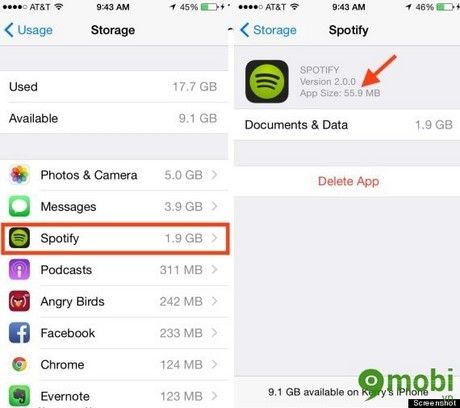
3. Xoá các trò chơi không sử dụng để giải phóng bộ nhớ iPhone
Hãy xoá những trò chơi mà bạn ít chơi hoặc không còn dùng nữa. Dù chúng có vẻ nhỏ, nhưng lại chiếm khá nhiều dung lượng bộ nhớ của bạn.

4. Giải phóng bộ nhớ iPhone bằng cách xoá podcast và video cũ
Podcast và video là những tệp chiếm dung lượng bộ nhớ nhanh chóng, đặc biệt với những ai thường xuyên tải phim hoặc quay video. Hãy xoá những video cũ hoặc không cần thiết. Bạn cũng có thể tải chúng lên YouTube để dễ dàng xem lại mà không chiếm quá nhiều không gian lưu trữ.

5. Cài đặt chế độ xóa tin nhắn tự động để giải phóng bộ nhớ iPhone
Bạn có thể thiết lập iPhone tự động xoá các tin nhắn cũ trên iOS 8 bằng cách làm theo các bước sau:
Chọn Cài đặt > Tin nhắn, sau đó dưới mục Lưu tin nhắn, chọn khoảng thời gian 30 ngày hoặc 1 năm.

6. Sử dụng Google+ hoặc Dropbox để lưu trữ hình ảnh, giải phóng bộ nhớ iPhone
Hãy lưu trữ ảnh của bạn trên các dịch vụ đám mây như Google+ hoặc Dropbox bằng cách đăng ký tài khoản miễn phí. Để tránh phí dữ liệu 3G, hãy chọn tùy chọn Chỉ qua Wi-Fi khi tải ảnh lên.

7. Tắt tính năng Photo Stream
Photo Stream tự động đồng bộ 1000 bức ảnh mới nhất, chiếm khoảng 1GB dung lượng. Để giải phóng bộ nhớ, hãy tắt tính năng này bằng cách vào Cài đặt, chọn Ảnh & Camera và bỏ chọn My Photo Stream.

8. Chỉ lưu ảnh HDR
Khi sử dụng chế độ HDR, iPhone sẽ lưu hai bản ảnh với chất lượng khác nhau. Để tiết kiệm bộ nhớ, chỉ nên lưu ảnh HDR bằng cách vào Cài đặt > Ảnh & Camera và bỏ chọn Giữ ảnh bình thường.


9. Đăng ký dịch vụ âm nhạc trực tuyến
Thay vì tải nhạc về máy, bạn nên nghe nhạc trực tuyến hoặc chỉ tải những bài hát yêu thích. Hãy tránh tải tràn lan hoặc nhờ người khác copy nhạc đầy máy.

10. Khám phá vùng “Other” trên iTunes và khôi phục iPhone của bạn
Mục “Other” trên iTunes chứa các dữ liệu không xác định như email, nhạc, và dữ liệu duyệt web. iTunes không cho phép bạn xóa những dữ liệu này để giải phóng bộ nhớ.
Một cách khác để giải phóng bộ nhớ là kết nối iPhone với máy tính, mở iTunes, chọn Back Up Now > Restore iPhone > Restore Backup.

Trên đây là 10 mẹo giúp bạn vừa giải phóng bộ nhớ iPhone vừa tối ưu hóa thiết bị để có thêm không gian lưu trữ cho những dữ liệu quan trọng, tránh lãng phí tài nguyên. Bạn cũng có thể dùng ứng dụng dọn rác như CCleaner for iOS.
https://Tripi.vn/giai-phong-bo-nho-tren-iphone-nhanh-chong-nhat-1883n.aspx
Ảnh nguồn: internet
Có thể bạn quan tâm

Cách Giải Tỏa Cảm Giác Lo Âu

Top 10 điều hòa và máy lạnh tiết kiệm điện hiệu quả nhất hiện nay

Những trò chơi Team Building trí tuệ đỉnh cao năm 2025

Top 4 địa chỉ hàn vợt cầu lông đáng tin cậy nhất Sài Gòn

Trò chơi Cá sấu lên bờ


